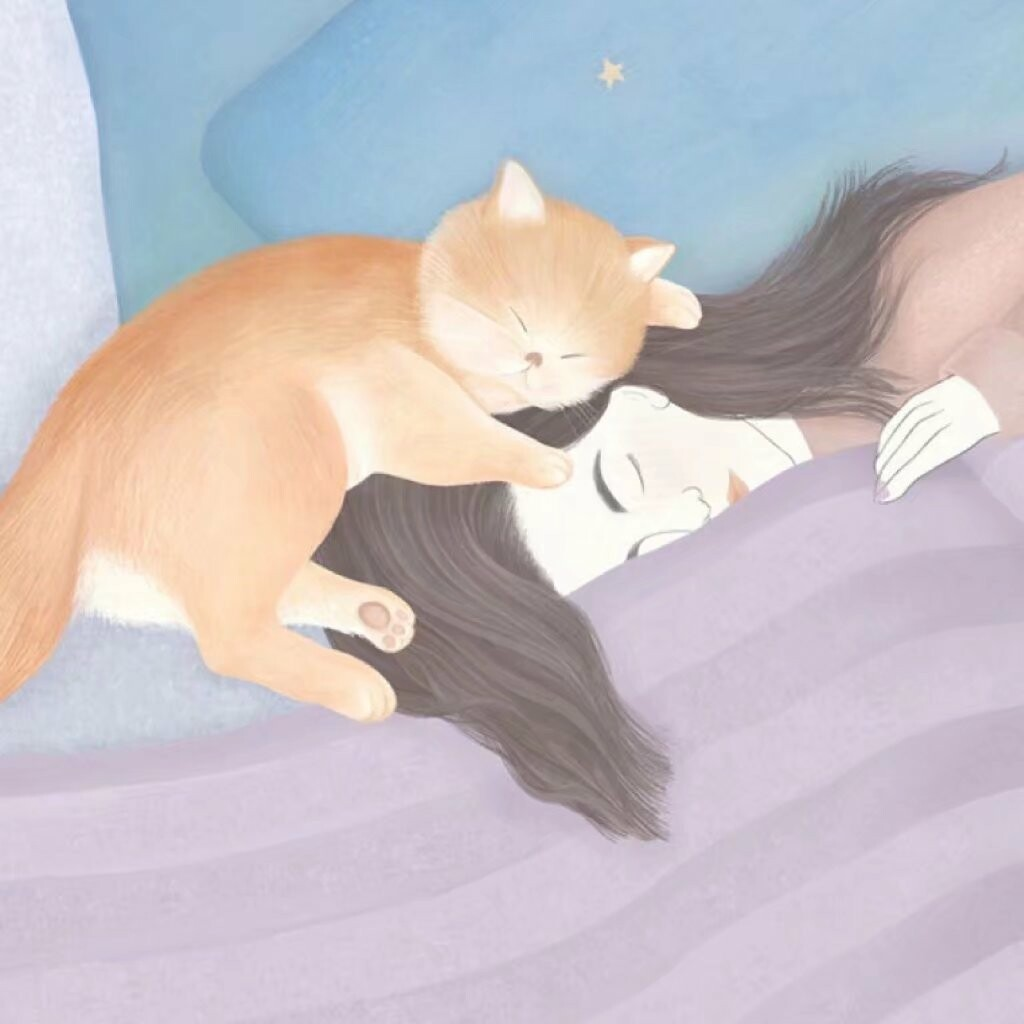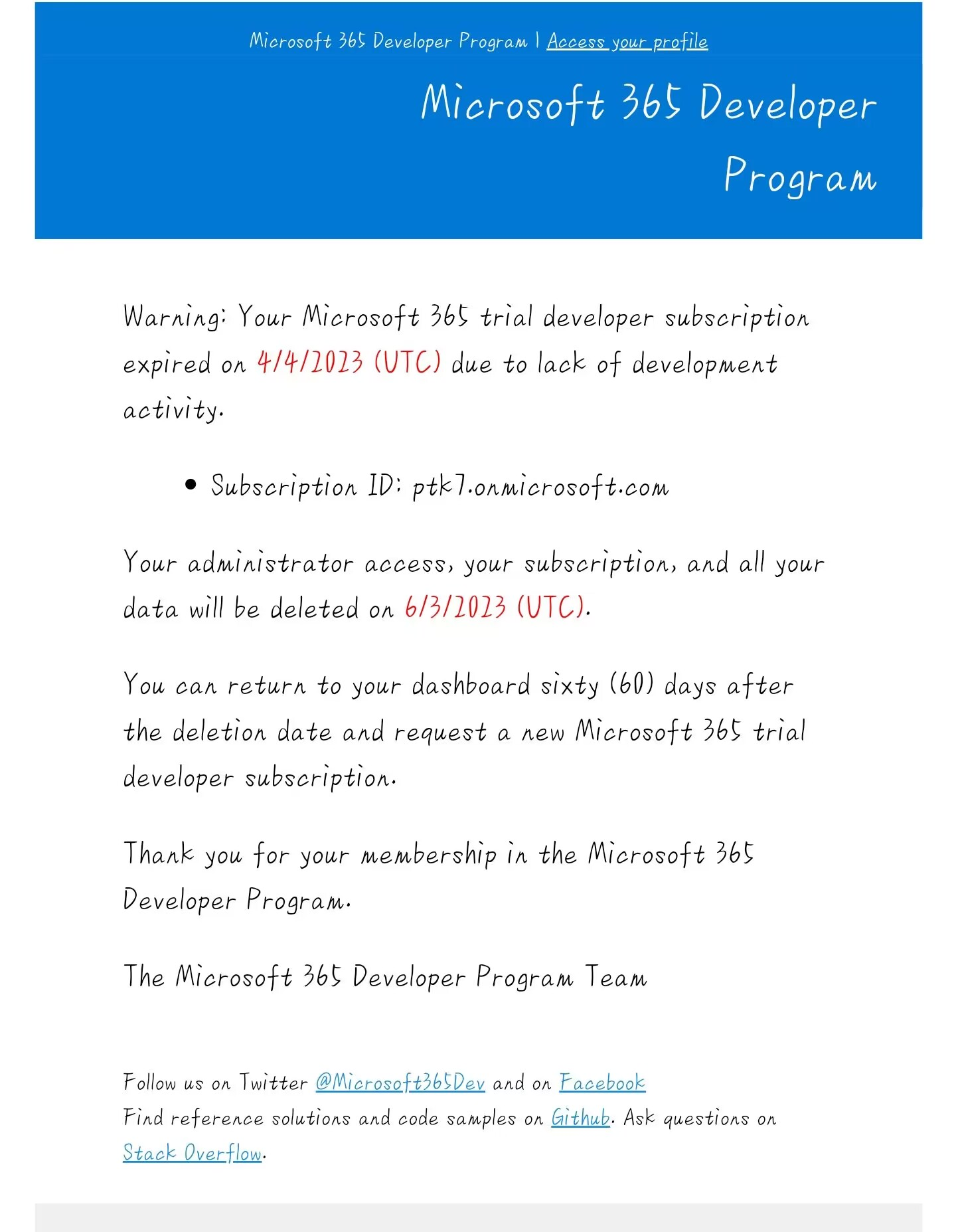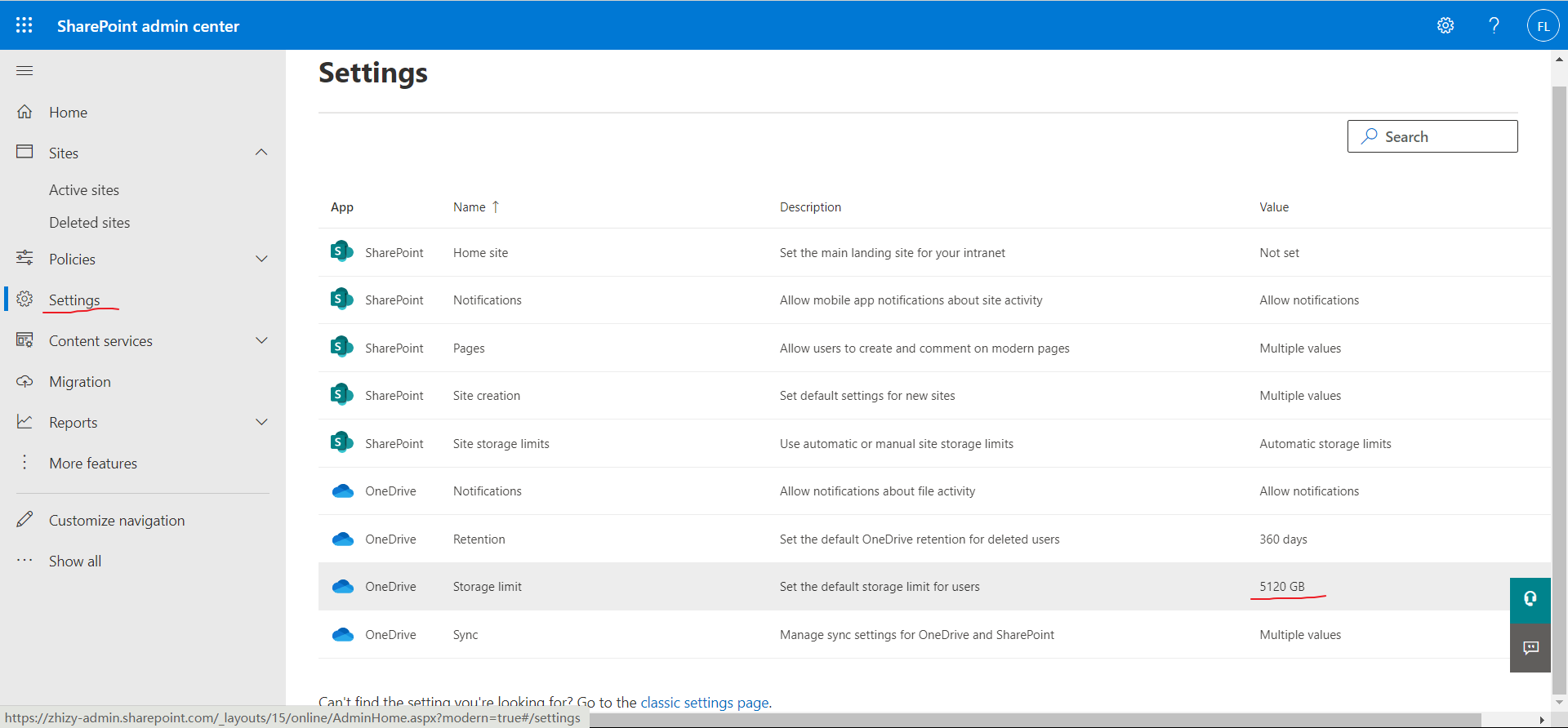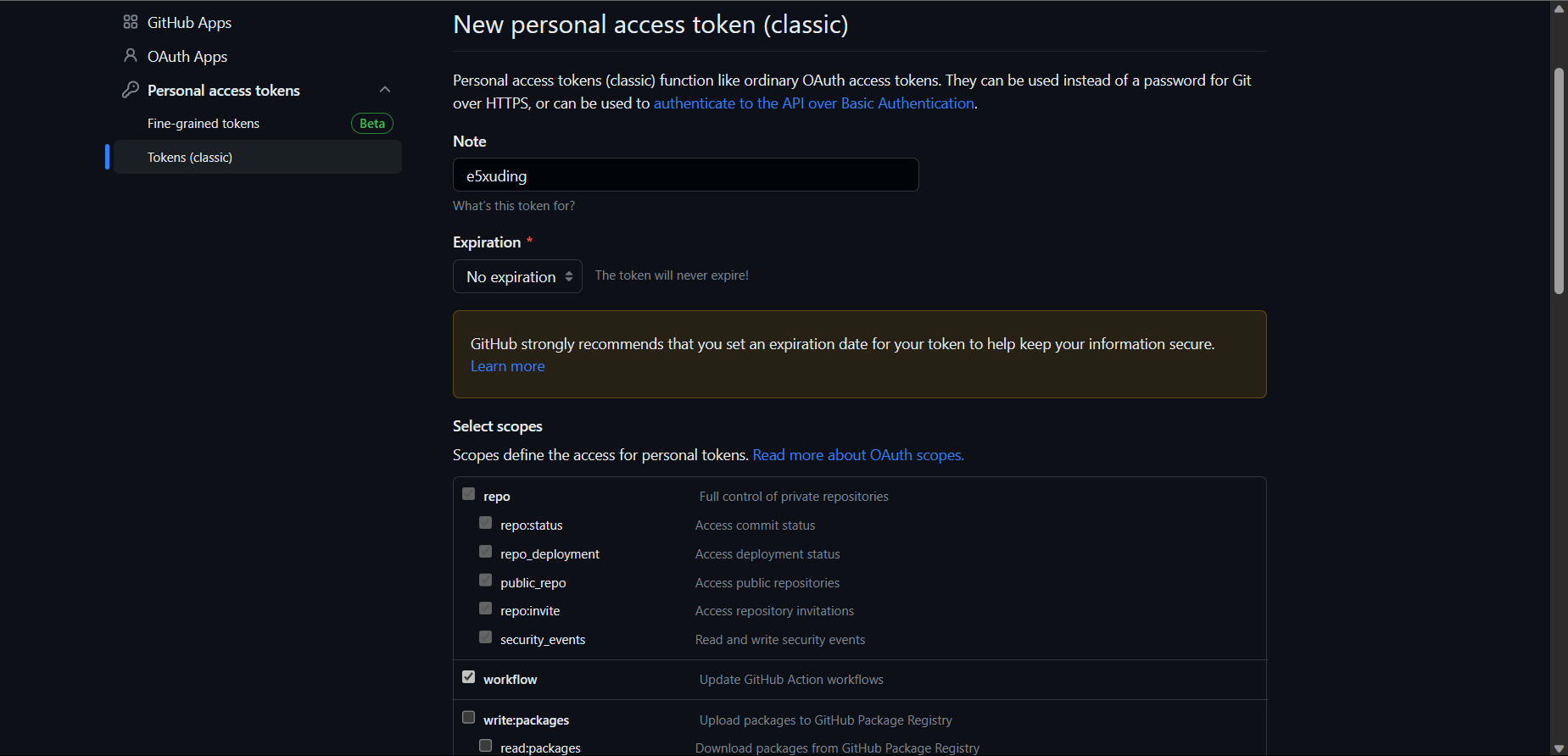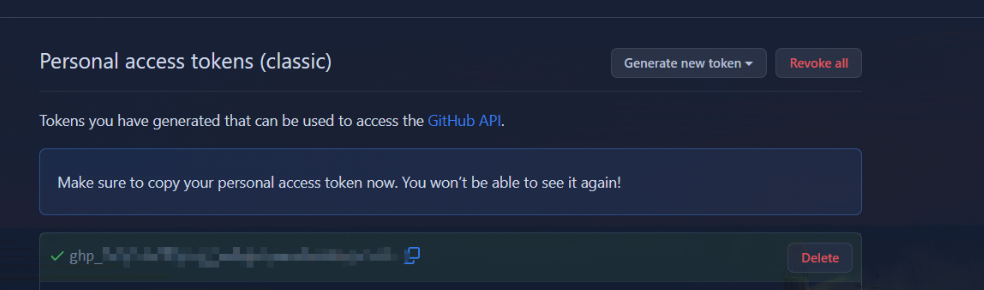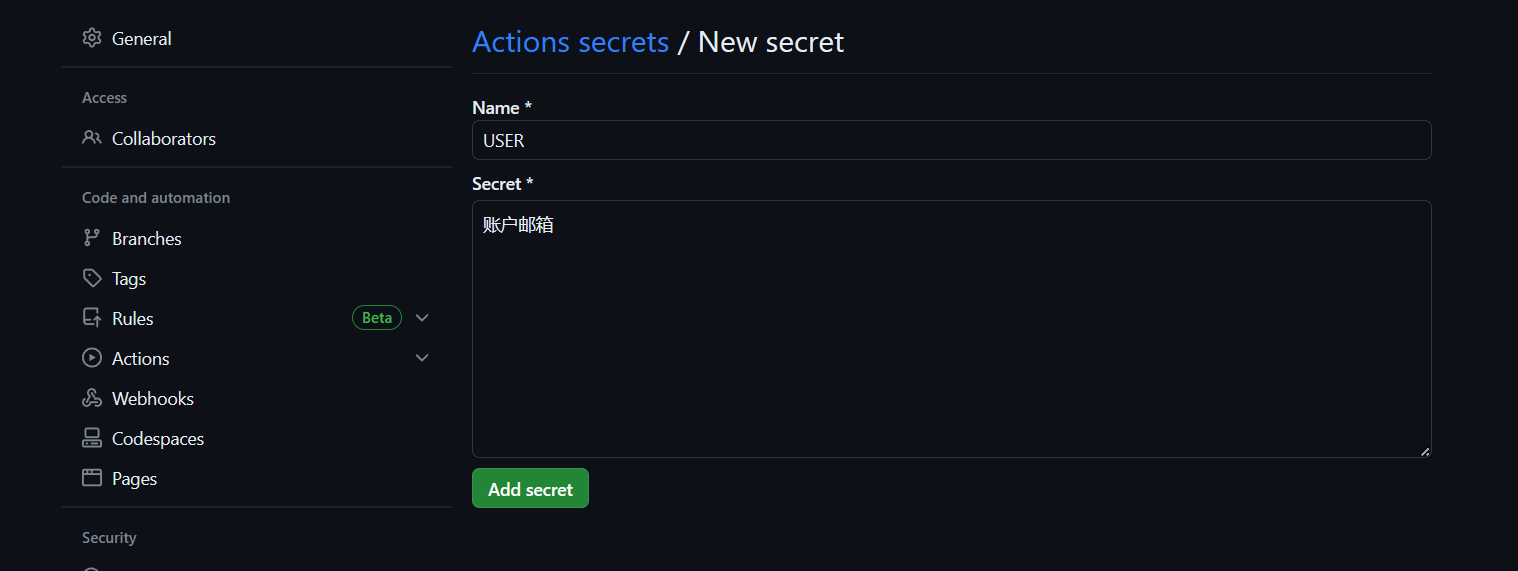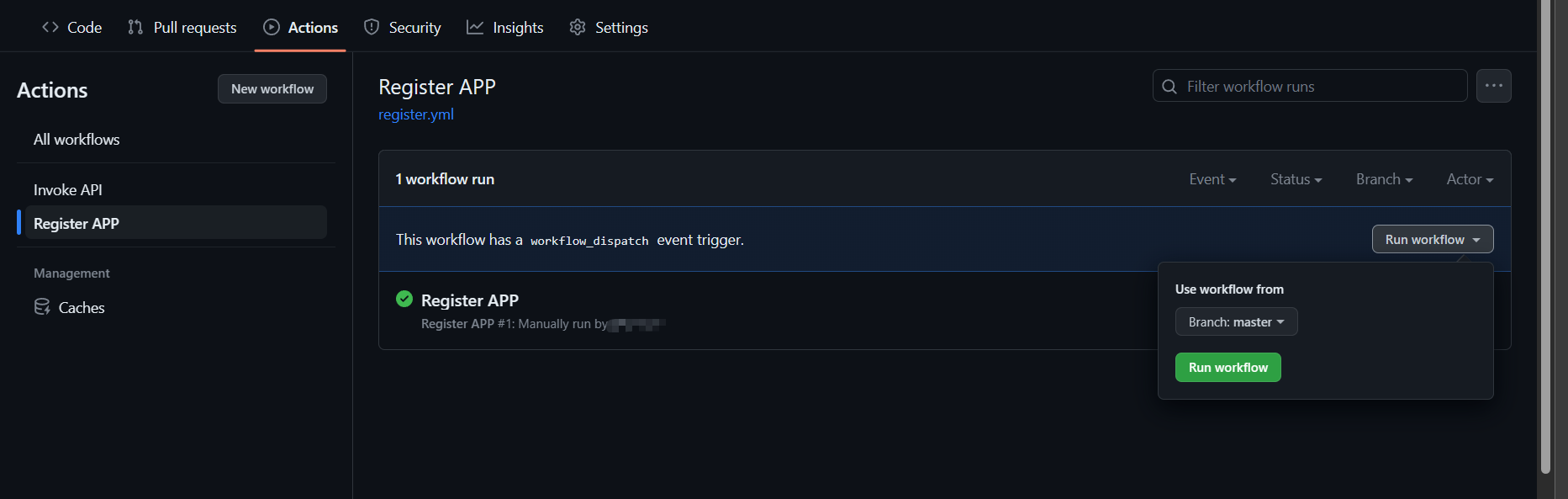Office 365 E5 账号申请及续期教程
前言
因为之前使用的office 365 E5账号使用了 qyi的续订所以 emm 在五月四号 终于 😭还是被清零了
申诉正在等待处理结果 所以就创建个新账号来拷贝和保存数据
于是我找到了使用GitHub acction 来调用api来实现续订
申请步骤
打开 申请链接,登录 你的微软账户。如未注册过,点击创建一个,在此不再赘述。
登录成功进入信息填写页面后,选择 国家,随意填写 公司 名称,勾选 接受条款 后,点击 下一步。
进入个性化体验页面后,随意勾选 几个必选项,点击 加入。
点击 设置 E5 订阅
在弹出的对话框中填写 国家、用户名、域 和 密码 后,点击 继续,注意在记事本 保存你的密码。
域即 网址前缀,填写后可能提示 已被使用,改用 其他字母 即可
接着会要求绑定 手机号,由于网站使用了 谷歌 人机验证,因此需要科学上网。
收到 验证码 后,填入对话框,点击 设置。
等待一分钟 左右,页面将显示订阅成功。
扩展空间
默认的 OneDrive 空间是 1T,可在管理页扩展为 5T。打开 OneDrive 存储管理页,登录 申请的管理号,将空间设置为 5120 后点击 保存。如页面 无法加载,则系统尚未完成初始化,等待 24 小时 后重新打开。
自动续期
订阅的有效期是 90 天。到期前,如果微软检测到账号被用于开发,即 API 被频繁且无规律调用,将自动续期。
Github Action 是 Github 提供给开发者使用的 虚拟 Linux 环境,可 根据条件,例如指定时间,执行指定代码。
首先 登录或注册 一个 Github 账号 然后创建一个私有仓库
选择从其他仓库导入
填入
1 | https://github.com/vcheckzen/KeepAliveE5.git |
点击 Begin Import,稍等片刻,你的账号下便会复制一份该项目。
GitHub设置
现在需为仓库添加下表中的三个密钥
| Name | Value |
|---|---|
| PAT | Github 个人访问密钥,需要具有 workflow 权限 |
| USER | E5 管理员邮箱(支持多个,每行一个,不要填写子号) |
| PASSWD | E5 管理员密码(支持多个,每行一个,顺序必须和邮箱一致) |
PAT
现在,创建一个具有 workflow 权限的个人访问密钥,用于同步上流代码。首先访问 密钥创建页面,按照下图填写信息,随后将页面拉到最下方,点击绿色的 Generate token 按钮。
接着,页面会跳转到创建成功页面,点击图中的 复制 图标,复制生成的 PAT 密钥备用(只会显示一次 记得保存好) 。
创建密钥 如下所示
user && passwd
进入刚才创建的仓库点击 settings 找到如下图所示 actions 点击右边绿色按钮 New repository secret
分别创建USER 和PADDWD 来填写账户密码
PAT使用同样方法创建 secret内填写刚才生成的密钥
微软设置
可通过 Microsoft Azure 门户中 Azure Active Directory (Azure AD) 的“ 属性 ”窗格启用或禁用安全性默认值。
- 使用全局管理员凭据登录 Microsoft 365 管理中心。
- 在左侧导航栏中,选择“ 全部显示 ”,然后在 管理中心 下,选择“ Azure Active Directory ”。
- 在 Azure Active Directory 管理中心 中选择“ Azure Active Directory ”>“ 属性 ”。
- 在页面底部,选择“ 管理安全性默认值 ”。
- 选择“ 是 ”启用安全性默认值,或选择“ 否 ”禁用安全性默认值,然后选择“ 保存 ”。
- 找到多重身份验证看是否打开 打开了把他关闭掉
或者 点击 Azure Active Directory 管理中心 进入
一定要关闭两步验证(多因素认证、安全默认值),否则无法注册成功,进而无法调用 API。
启动
现在转到 Action 面板,在 All workflows 下找到 Register APP,手动触发它完成注册流程,2 分钟左右。如果确认一切操作正确仍然 Register 失败,可等待 10-30min 后再操作,因为关闭安全默认值后,微软系统要过一段时间才会刷新。
如果 Action 面板找不到 Register APP,则修改 .github/workflows 目录下的两个文件,随便添加一行注释保存
如果 Action 面板不显示,则到仓库的 Settings -> Actions -> Actions permissions 勾选 Allow all actions 后保存